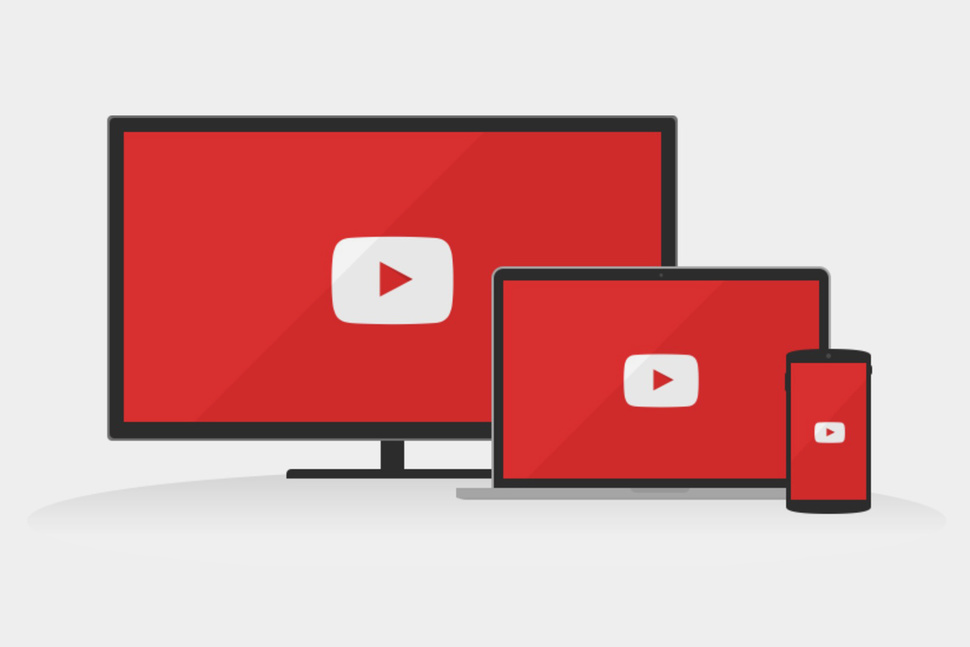Los subtítulos automáticos en YouTube ayudan a los creadores de contenido a ofrecer esta característica en sus vídeos sin necesidad de incluir el texto manualmente. Ahora bien, ¿cómo funcionan exactamente? ¿En qué idiomas están disponibles? Si subes vídeos a YouTube, la información de esta guía te interesa. Pero, si eres un usuario de la plataforma de vídeos Google, también.
En este artículo te damos información relacionada con los subtítulos automáticos en YouTube. Primero, te ofrecemos algunos datos relevantes, como cuál es su funcionamiento y qué idiomas son compatibles. Después, te mostramos los pasos para modificarlos si es necesario y las razones por las que no aparecen correctamente. Y, finalmente, te explicamos qué debes hacer cómo usuario para habilitar los subtítulos mientras ves un vídeo de YouTube.
Índice de contenidos
Activar los subtítulos automáticos en YouTube para creadores de contenido
Comencemos hablando de los subtítulos automáticos en YouTube para creadores de contenido. ¿Subes vídeos a la plataforma? Lo que aquí te contamos te interesa.
Qué son y cómo se activan
Los subtítulos automáticos son aquellos que genera el propio sistema de YouTube cuando se sube contenido a la plataforma. Para lograrlo, se emplean algoritmos de aprendizaje automático. La intención de estos subtítulos es mejorar la accesibilidad de los vídeos en YouTube, incluso cuando el creador del contenido no ha incluido subtítulos manualmente.
La petición de Google a este respecto es clara: lo mejor es priorizar subtítulos profesionales y prescindir de la transcripción automatizada. No obstante, cuando esto no es posible, los subtítulos automáticos de YouTube permiten a todo el mundo disfrutar de un contenido. Siempre que sea posible, se activan de manera predeterminada.
Problemas con los subtítulos automáticos
Hay algunas razones por las que los subtítulos automáticos en YouTube no se corresponden con lo que realmente se dice en el vídeo. Según la documentación oficial de Google, los motivos más frecuentes son estos:
- Mala pronunciación.
- La pronunciación se corresponde con un acento específico del idioma.
- Se usan dialectos de un mismo idioma.
- Hay ruido de fondo.
Asimismo, recuerda que activar los subtítulos automáticos en YouTube no será posible si el vídeo no se encuentra en alguno de los siguientes idiomas:
- Alemán
- Coreano
- Español
- Francés
- Indonesio
- Inglés
- Italiano
- Japonés
- Neerlandés
- Portugués
- Ruso
- Turco
- Ucraniano
- Vietnamita
Evitar que se muestren palabras inapropiadas en los subtítulos
Otra opción que tienes a tu disposición es la de evitar que en los subtítulos automáticos aparezcan palabras inapropiadas. Desde la versión web de YouTube, dirígete al menú de opciones de tu avatar y presiona en YouTube Studio. Luego presiona en Configuración y abre el apartado Canal. Marca la casilla No mostrar palabras que puedan ser inapropiadas. Echa un vistazo a la advertencia que lanza Google en esta sección:
A veces, los subtítulos automáticos se equivocan. Si marcas esta casilla, no se mostrarán palabras que puedan ser inapropiadas.
¿Qué significa esto? YouTube sustituye las palabras que considera inapropiadas por dos guiones bajos entre corchetes “[__]”. No hay que pasar por alto que, debido a que los subtítulos generados provienen de sistemas de aprendizaje automatizado, puede haber fallos. Lo mejor es revisar los subtítulos después de la subida del vídeo para evitar que se oculten palabras que realmente no son inapropiadas. Otro aspecto a tener en cuenta es que esta opción está disponible tanto para los subtítulos automáticos como para aquellos que han sido traducidos.
Editar subtítulos erróneos
Los subtítulos automáticos de YouTube permiten que los creadores de contenido se puedan despreocupar de subir sus propios subtítulos profesionales. Aunque Google prefiere la segunda opción, en la mayoría de las ocasiones la IA hace un trabajo suficientemente bueno. Pero, ¿es posible editar los subtítulos automáticos si no están bien?
Sí, y para lograrlo debes hacer esto:
- Entra en YouTube Studio.
- Presiona en Subtítulos.
- Pincha en el vídeo correspondiente.
- Haz clic en el botón de los tres puntos verticales para editar los subtítulos del vídeo.
Subtítulos de emisiones en directo
Un campo en el que los subtítulos automáticos de YouTube son especialmente útiles es en las emisiones en directo. No obstante, en este caso las posibilidades son menores ya que el único idioma compatible es el inglés.
Si emites contenido en directo en inglés, haz esto para activar los subtítulos automáticos:
- Inicia una retransmisión en directo.
- Abre los ajustes de la emisión.
- Activa los Subtítulos y selecciona Subtítulos automáticos.
Hay algunos motivos por los que no es posible habilitar los subtítulos automáticos en una emisión en directo. Son los siguientes:
- El canal no tiene suficientes seguidores. En las emisiones en directo se está implementando la función poco a poco en los canales que tienen más de 1000 suscriptores.
- Hay un problema con la latencia. Ocurre en ocasiones cuando se emite desde dispositivos móviles. Si la latencia es baja o extremadamente baja, los subtítulos automáticos en directo no están disponibles. Únicamente funcionan en las emisiones con latencia normal.
- La calidad del sonido es mala. Esto provoca que YouTube no pueda reconocer lo que se dice.
- Los participantes en la conversación se pisan al hablar. Cuando se superponen los discursos de varias personas o se hablan varios idiomas al mismo tiempo, la IA de YouTube no es capaz de generar los subtítulos o lo hace con errores.
Activar los subtítulos automáticos en YouTube para usuarios
Todo lo que hemos analizado anteriormente estaba destinado a los creadores de contenido que suben vídeos o hacen emisiones en directo en la plataforma de Google. Pero, ¿qué pasa con los espectadores? Activar los subtítulos automáticos en YouTube es muy sencillo.
Haz lo siguiente para encender los subtítulos en tus vídeos favoritos:
- Inicia la reproducción.
- Si los subtítulos están disponibles, presiona en el icono correspondiente. Está situado junto a la rueda dentada de los ajustes.
- Los subtítulos se habrán activado. También es posible habilitarlos presionando la tecla C.
- Si los subtítulos son automáticos, aparecerá el mensaje Español (generados automáticamente). Haz clic en (rueda dentada) para ir a la configuración.
Otra posibilidad es que el vídeo, por alguna razón, no disponga de subtítulos. En ese caso, aparece la siguiente advertencia:
Finalmente, no olvides que tienes, en la sección de configuración del vídeo, algunas opciones interesantes. Por ejemplo, es posible traducir los subtítulos automáticos a cualquier idioma:
Esto es especialmente útil para ver vídeos en idiomas que no conoces.
Y tú, ¿sueles utilizar subtítulos profesionales o automáticos en tus vídeos? ¿Aprovechas esta funcionalidad al visualizar contenido? Déjanos tu opinión en los comentarios.